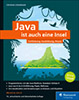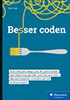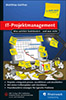10.4Beschriftungen (JLabel) 

Die erste Komponente, die wir kennenlernen wollen, ist das javax.swing.JLabel. Es repräsentiert eine Zeichenkette oder ein Icon, die bzw. das der Benutzer nicht editieren kann. Zum Einsatz kommt die Beschriftung zum Beispiel in einer Dialogbox.
Wie jede andere Komponente wird auch JLabel mit der add(Component)-Methode auf den Bildschirm gebracht. Labels lösen selbst keine eigenen Events aus, da aber JLabel eine Unterklasse von Component und JComponent ist, reagiert es auf Ereignisse wie das Erzeugen und auch auf Maus-Operationen.
Listing 10.4com/tutego/insel/ui/swing/JLabelDemo.java
import java.awt.Color;
import javax.swing.*;
public class JLabelDemo {
public static void main( String[] args ) {
JFrame frame = new JFrame();
frame.setDefaultCloseOperation( JFrame.EXIT_ON_CLOSE );
JLabel l = new JLabel( "Lebe immer First-Class, sonst tun es deine Erben!" );
l.setForeground( Color.BLUE );
frame.add( l );
frame.pack();
frame.setVisible( true );
}
}
Abbildung 10.18Ein Swing-Label
Im Nachhinein lässt sich der Text mit setText(String) ändern. Der Text wird sofort angezeigt, da das JLabel (das Gleiche gilt auch für andere Komponenten) einen Auftrag zur Neuzeichnung vergibt, sodass kurze Zeit später der neue Text – inklusive nötiger Neuausrichtung durch Größenänderungen – erscheint. Mit getText() lässt sich der aktuelle Text auslesen.
extends JComponent
implements SwingConstants, Accessible
JLabel()
Erzeugt ein leeres Label mit links angeordnetem Text.JLabel(String text)
Erzeugt ein Label mit gegebenem Text.void setText(String text)
Ändert die Aufschrift des Labels im laufenden Betrieb.String getText()
Liefert den Text des Labels.
Grafik und Beschriftung
Anders als das AWT-Label kann Swings JLabel ein Bild (Icon) anzeigen. Hinzu kommt, dass sich Icon und Text auch gemeinsam verwenden lassen. Über verschiedene Möglichkeiten können horizontale und vertikale Positionen vom Text relativ zum Icon gesetzt werden. Auch die relative Position des Inhalts innerhalb der Komponente lässt sich spezifizieren. Die Voreinstellung für Labels ist eine zentrierte vertikale Darstellung im angezeigten Bereich. Enthalten die Labels nur Text, so ist dieser standardmäßig linksbündig angeordnet, und Bilder sind horizontal zentriert. Ist keine relative Position des Textes zum Bild angegeben, befindet sich der Text standardmäßig auf der rechten Seite des Bildes, und beide sind auf der Vertikalen angeordnet. Der Abstand von Bild und Text lässt sich beliebig ändern und ist im Standard-Look-and-Feel mit 4 Pixeln vordefiniert.
extends JComponent
implements SwingConstants, Accessible
JLabel(Icon icon)
Erzeugt ein Label mit links angeordnetem Icon.String getIcon()
Liefert das Icon.void setIcon(Icon icon)
Ändert das Icon.
Text und Ausrichtung des JLabel
Neben dem Standard-Konstruktor, der einen leeren String schreibt, existiert eine weitere Variante neben dem Konstruktor mit Textinhalt, der die Ausrichtung des Labels angibt. Diese kann LEFT – dies ist voreingestellt –, CENTER, RIGHT, LEADING oder TRAILING sein.
extends JComponent
implements SwingConstants, Accessible
JLabel(String text, int horizontalAlignment)
Erzeugt ein Label mit ausgerichtetem Text. horizontalAlignment ist eine der Konstanten JLabel.LEFT, JLabel.RIGHT, JLabel.CENTER, JLabel.LEADING oder JLabel.TRAILING. Wird die Größe der Komponente, auf der das Label liegt, neu berechnet, so passt sich auch die Position neu an.JLabel(Icon icon, int horizontalAlignment)
Erzeugt ein Label mit Icon und horizontaler Anordnung.JLabel(string text, Iconicon, int horizontalAlignment)
Erzeugt ein Label mit Text und Icon und horizontaler Anordnung.JLabel(String, int alignment)
Erzeugt ein Label mit ausgerichtetem Text. alignment ist eine der Konstanten JLabel.LEFT, JLabel.RIGHT, JLabel.CENTER, JLabel.LEADING oder JLabel.TRAILING. Wird die Größe der Komponente, auf der das Label liegt, neu berechnet, so passt sich auch die Position neu an.int getHorizontalAlignment()
Liefert die Ausrichtung zurück.void setHorizontalAlignment(int alignment)
Setzt die Ausrichtung des Labels. Mögliche Werte entsprechen denen im Konstruktor.
10.4.1Mehrzeiliger Text, HTML in der Darstellung 

Sporadisch tritt das Problem auf, dass ein Text mit Zeilenumbruch gesetzt werden soll, etwa bei Dialogen, die mehrzeilige Meldungen anzeigen. Eine Anweisung wie zum Beispiel new JLabel("erste Zeile\nzweite Zeile"); führt allerdings nicht zum Ziel, weil Swing die Zeilenumbruchzeichen nicht beachtet.
Eine einfache Lösung für das Problem besteht in der Nutzung von HTML; im Label-Text schreiben wir einfach:
HTML kann auch über ein Cascading Stylesheet formatiert werden. Das minimiert Formatierungsanweisungen und erlaubt eine zentrale Veränderung der Darstellungsattribute.
Falls die Applikation nicht auf Swing aufbaut, besteht eine Lösung darin, die TextArea-Klasse zu nehmen und den Rahmen auszublenden.
Eine andere Möglichkeit wäre, eine Hilfsmethode zu bauen, die den Text auseinandernimmt und ihn in mehrere Zeilen aufteilt.
[+]Tipp
Entwickle eine Oberfläche nach den Wünschen der Benutzer, nicht nach der Schwierigkeit der Umsetzung oder der Begrenzung der Hardware.


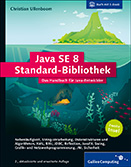
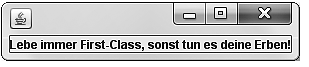
 Jetzt Buch bestellen
Jetzt Buch bestellen